Pengantar
Panduan ini ditulis untuk memandu Anda melalui instalasi dasar Wacana pada Server Ubuntu 14.04 LTS. Wacana adalah aplikasi perangkat lunak forum Internet, yang menyenangkan dan mudah digunakan. Untuk menjaga proses instalasi sesederhana dan semudah mungkin, kita akan menggunakan Git dan aplikasi Docker. Proses instalasi akan secara otomatis menginstal dan mengkonfigurasi akses dasar untuk Nginx (Aplikasi Web) dan PostgreSQL (Database).
Salah satu fitur terbaik dari Discourse adalah 100% open-source. Komunitas tidak hanya membantu mengembangkan perangkat lunak forum tetapi memiliki API bawaan dan sepenuhnya ramah seluler dengan plug-in untuk CDN (Jaringan Distribusi Konten) dan memiliki SEO bawaan untuk URL Anda. Anda juga dapat, tentu saja, menyesuaikan tampilan dan bagaimana Wacana berfungsi untuk kebutuhan Anda.
Prasyarat
Anda akan memerlukan server yang menjalankan Ubuntu 14.04 LTS tanpa menginstal aplikasi layanan web. Jika Anda tidak memiliki server, cobalah server pribadi virtual Atlantic.Net yang hemat biaya.
Memori sistem minimum yang disarankan adalah 1 GB RAM.
Memasang Forum Wacana
Sebagai langkah pertama menginstal Wacana, Anda akan ingin menginstal aplikasi Docker/Git mereka. Anda ingin terhubung ke server Anda melalui SSH atau VNC dan menjalankan:
wget -qO- https://get.docker.com/ | sh
Setelah selesai, Anda perlu membuat folder Discourse, dan Git mengkloning Discourse Docker ke direktori baru:
mkdir /var/discourse git clone https://github.com/discourse/discourse_docker.git /var/discourse
Setelah itu, salin standalone.yml dari direktori sampel ke wadah bernama app.yml. Ini akan menjadi wadah kami menjalankan Wacana di:
cp /var/discourse/samples/standalone.yml /var/discourse/containers/app.yml
Setelah disalin, kami ingin mengedit app.yml dengan pengaturan kami, khususnya email administratif. Jika Anda tidak melakukan ini dan melakukannya dengan informasi yang tidak valid, Wacana tidak akan dibangun, dan ada kemungkinan dengan informasi yang salah Anda tidak akan dapat membuat pengguna. Bintik-bintik yang harus dicari ada pada gambar di bawah yang terbungkus warna merah.
nano /var/discourse/containers/app.yml
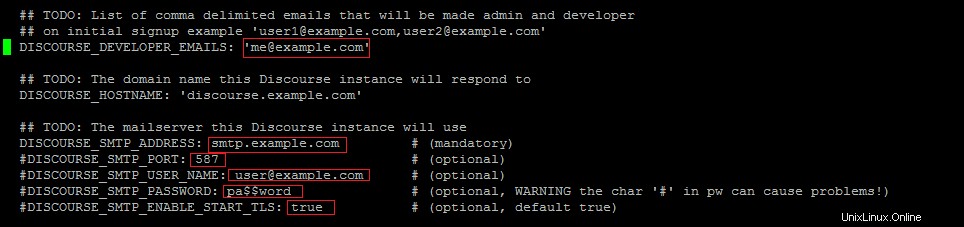
konfigurasi email app.yml
Untuk alamat email pengembang, pastikan untuk menggunakan alamat email yang akan menjadi milik akun administrator. Anda dapat menggunakan lebih dari satu email untuk ini, pastikan untuk memisahkannya dengan koma.
-Nama host Wacana harus menjadi nama host untuk server atau untuk forum itu sendiri. Ini adalah nama host yang ingin Anda ketik di bilah alamat untuk membuka forum.
SMTP_ADDRESS - the SMTP address Discourse will be using to send emails (required).
Jika server ini memerlukan informasi tambahan (seperti nama pengguna dan kata sandi) untuk menyampaikan/mengirim email, Anda harus menghapus komentar pada baris setelahnya (hapus #) dan edit:
SMTP Port - The port that SMTP responds to on your email server. SMTP Username - The username for the email account that will be sending the emails. SMTP Password - The password for said account. SMTP Start TLS - If TLS has to be enabled, set this to true, otherwise set this to false.
*Catatan* Satu poin utama di luar email adalah konfigurasi dasar. Jika Anda memiliki server 1 GB (tidak disarankan untuk memiliki server yang lebih rendah dari ini), Anda dapat mengubah UNICORN_WORKERS bidang menjadi nilai 2 dan db_shared_buffers menjadi 128MB.
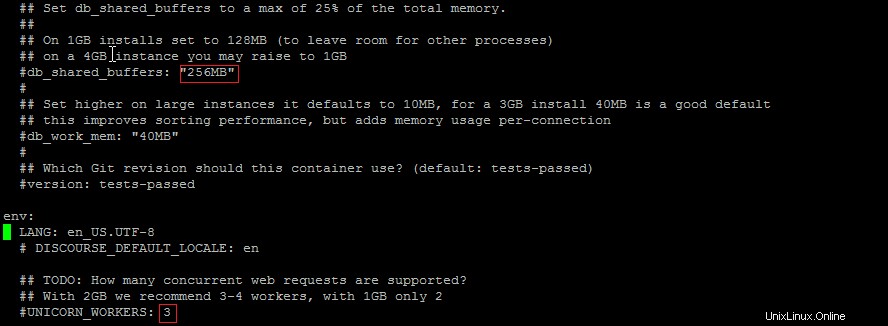
app.yml mem dan konfigurasi unicorn
Setelah ini selesai, Anda dapat menyimpan dan keluar dari file.
Sekarang kita cukup menjalankan:
/var/discourse/launcher bootstrap app
Ini akan menyebabkan Wacana untuk mulai membangun. Proses ini dapat memakan waktu. Setelah selesai membangun perintah di bawah ini untuk memulai Wacana. Anda mungkin diminta dengan peringatan "Sistem Anda mungkin tidak berfungsi dengan benar" jika Anda melakukan instalasi ini pada layanan Cloud Atlantic.Net. Jika ada kesalahan, proses build akan berhenti dan meminta Anda untuk menggulir ke atas untuk melihat kesalahan. Penyebab yang paling mungkin adalah nama host sistem atau pengaturan email tidak dikonfigurasi dengan benar; lihat /var/discourse/containers/app.yml . Anda file lagi untuk memverifikasi pengaturan Anda.
/var/discourse/launcher start app
Jika perintah ini berjalan tanpa kesalahan, Anda sekarang menjalankan Wacana! Cukup buka nama host Anda yang dikonfigurasi dan Anda akan melihat Wacana berjalan. Anda mungkin diminta dengan peringatan "Sistem Anda mungkin tidak berfungsi dengan benar" jika Anda melakukan penginstalan ini pada layanan Cloud kami. Jika ada kesalahan, itu akan menyatakan demikian dan mengarahkan Anda untuk menggulir ke atas untuk melihatnya. Anda cukup menekan Enter untuk melanjutkan.
Setelah Wacana berjalan, Anda harus menjadikan pengguna Administrator Anda. Anda akan ingin mendaftarkan pengguna baru yang akan memiliki alamat email Pengembang. Ini akan secara otomatis menjadikan pengguna tersebut sebagai Administrator.

Lokasi pendaftaran
Jika Anda tidak dapat membuat pengguna (email tidak mencapai Anda), Anda dapat menjalankan yang berikut ini untuk membuat pengguna admin. Anda mungkin diminta dengan peringatan "Sistem Anda mungkin tidak berfungsi dengan benar" jika Anda melakukan penginstalan ini pada layanan Cloud kami. Jika ada kesalahan, itu akan menyatakan demikian dan mengarahkan Anda untuk menggulir ke atas untuk melihatnya. Anda cukup menekan Enter untuk melanjutkan.
/var/discourse/launcher enter app rake admin:create exit (once all done with the creation)
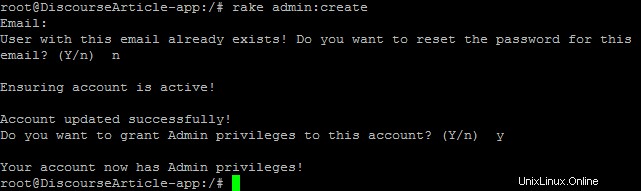
buat admin secara manual
Perintah buat akan meminta alamat email. Setelah Anda memasukkan alamat email pengembang, itu akan meminta pengguna dengan email yang sudah ada dan jika Anda ingin mengatur ulang kata sandi. Anda dapat mengatakan 'y' jika Anda mau atau 'n' jika tidak. Setelah ini, ia akan menanyakan apakah Anda ingin menjadikan pengguna sebagai Admin. Untuk ini, Anda akan menekan 'y'. Anda sekarang dapat masuk dengan pengguna yang baru saja Anda coba buat sebelumnya. Anda akan ingin memperbaiki masalah email jika tidak, Anda harus menjalankan ini dan melalui opsi ini untuk setiap pengguna yang Anda rencanakan.
Itu dia. Sekarang Anda dapat masuk sebagai admin dan melakukan apa pun di sisi admin yang Anda inginkan. Forum Anda sekarang berjalan! Periksa kembali nanti untuk artikel tambahan tentang konfigurasi Wacana.